Eliminar el virus Uyari (Guía gratuita)
Guía de eliminación del virus Uyari
¿Qué es El virus ransomware Uyari?
Los principios fundamentales del ransomware Uyari:
El ransomware Uyari es el nombre de un virus que es otra ciber infección centrada en la geolocalización. Esta vez, los usuarios de ordenadores de Turquía son el epicentro de esta infección. Por ello, si estás en algún lugar de este área, prepárate contra un potencial ataque. El mejor modo de hacerlo, por supuesto, es saber más sobre este virus, cómo se difunde, dónde puedes encontrarlo y cómo usar este conocimiento para evitarlo. En este artículo hablaremos sobre los puntos clave que deberías saber sobre este virus así como también te daremos consejos sobre cómo puedes eliminar Uyari de tu ordenador si ha lo ha infectado. Si no quieres perder tu tiempo leyendo y deseas acabar con este virus inmediatamente, puedes saltarte esto e ir directamente a la eliminación del virus y usar FortectIntego para deshacerte de esta infección.
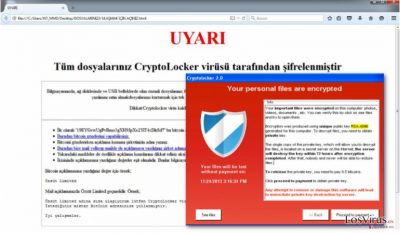
Como ya hemos mencionado, este virus está basado en una localización específica y su audiencia claramente se refleja en la nota de pago que deja, ya que está escrita en turco. Debemos recordar que este virus coloca una nota de pago en las carpetas del sistema una vez que se infiltra y completa su proceso de encriptación de los archivos con un complejo algoritmo. Esta nota de pago proporciona al usuario información básica sobre lo que ha ocurrido en el ordenador, por qué los archivos se han convertido en inaccesibles y qué puedes hacer para recuperar el acceso a ellos. Esta nota está en formato HTML y se llama “DOSYALARINIZA ULAŞMAK İÇİN AÇINIZ”. Esencialmente, los hackers piden a las víctimas del virus pagar una gran cantidad de dinero (sobre unos 1315$) para conseguir la clave de desencriptación. El problema es que nadie sabe si esta clave existe realmente o si los ciber criminales van a cumplir sus promesas de proporcionarla cuando se pague. Por ello, una opción de más confianza es eliminar el virus del ordenador y buscar otros modos para desencriptar los datos. De este modo, no te arriesgarás a ser estafado y no acabarás apoyando a los ciber criminales en el desarrollo de sus programas maliciosos. Además es reseñable apuntar que los archivos encriptados se caracterizarán por tener la extensión «.locked» añadida a ellos, y mientras esta extensión esté añadida a ellos, será imposible acceder a los archivos. En este mismo momento, no hay herramienta que pueda eliminar esto, pero hay un software que puede ayudarte a eliminar Uyari de tu ordenador y prevenir la infección futura de tus archivos.
Modos en los que este ransomware se difunde y toma el control de los ordenadores:
Si quieres evitar perder tus datos importantes por parte del fraudulento virus Uyari, deberías primero asegurarte que tu sistema y programas están actualizados. Un sistema o aplicaciones desactualizadas crean las condiciones necesarias para que este virus ransomware infecte ordenadores y bloquee tus datos. Intenta también alejarte de páginas webs sospechosas, páginas de descarga de programas y otros dominios sospechosos, ya que en ocasiones son usados para distribuir ransomwares y similares virus, troyanos y gusanos. Es especialmente común la tendencia de esconder el script malicioso en las actualizaciones de software, como Adobe Flash Player. Por ello, deberías siempre actualizar tus programas desde sus sitios web oficiales. Finalmente, ten cuidado también con tu email, ya que puedes quedar infectado con un archivo adjunto que venga en un email de spam. Una vez que Uyari es descargado y se instala en el ordenador, es muy difícil pararlo, por lo que deberías prevenir su infiltración antes de que esta ocurra.
Sugerencias de eliminación de Uyari y opciones para recuperar los archivos:
Ya que el virus Uyari no es una infección ligera, requiere un conocimiento más profundo sobre software para tratar con él. Te recomendamos que uses un antivirus profesional para detectar los archivos corruptos, ya que localizar y eliminar este virus manualmente puede ser bastante complicado. Puedes tener que usar las instrucciones de descontaminación del virus provistas bajo este artículo si este virus está bloqueando tu herramienta anti-malware y está evitando que haga su trabajo. De otro modo, deberías confiar la eliminación de Uyari a herramientas automáticas. Recuerda que puedes intentar recuperar tus archivos mediante copias de seguridad que tengas o restaurándolas usando herramientas especializadas de recuperación de archivos solo cuando elimines Uyari de tu ordenador.
Guía de eliminación manual del virus Uyari
Ransomware: Eliminación manual de ransomware en Modo Seguro
¡Importante! →
La guía de eliminación manual puede ser demasiado complicada para usuarios normales de ordenador. Requiere conocimiento técnico avanzado para ser seguida correctamente (si archivos vitales del sistema son eliminados o dañados, puede resultar en un compromiso completo de Windows), y también puede llevar horas completar. Por ello, te recomendamos encarecidamente que uses el método automático provisto provisto arriba.
Paso 1. Acceder en Modo Seguro con Funciones de Red
La eliminación manual de malware es mejor que sea eliminada en el ambiente de Modo Seguro.
Windows 7 / vista / XP
- Click en Inicio > Apagar > Reiniciar > Aceptar
- Cuando tu ordenador se active, empieza a pulsar el botón F8 (si esto no funciona, intenta con F2, F12, Supr etc. – todo depende del modelo de tu placa base) múltiples veces hasta que veas la ventana de Opciones de Inicio Avanzadas.
- Selecciona Modo Seguro con Funciones de Red desde la lista.

Windows 10 / Windows 8
- Click derecho en el botón Inicio y selecciona Configuración.

- Desliza hasta abajo y selecciona Actualizaciones y Seguridad.

- En el panel izquierdo de la ventana, elige Recuperación.
- Ahora desliza hasta encontrar la sección Inicio Avanzado.
- Click en Reiniciar ahora.

- Selecciona Solucionador de Problemas.

- Ve a opciones Avanzadas.

- Selecciona Ajustes de Inicio.

- Pulsa Reiniciar.
- Ahora pulsa 5 o haz click en 5) Habilitar Modo Seguro con Funciones de Red.

Paso 2. Acabar con los procesos sospechosos
El Administrador de Tareas de Windows es una útil herramienta que muestra todos los procesos en segundo plano. Si el malware está ejecutando un proceso, necesitas acabar con él:
- Pulsa Ctrl + Shift + Esc en tu teclado para abrir el Administrador de Tareas de Windows.
- Click en Más detalles.

- Desliza hasta la sección de procesos en segundo plano y busca cualquier cosa sospechoso.
- Click derecho y selecciona Abrir localización del archivo.

- Vuelve a procesos, click derecho y selecciona Finalizar Tarea.

- Elimina los contenidos de la carpeta maliciosa.
Paso 3. Comprobar los programas de Inicio
- Pulsa Ctrl + Shift + Esc en tu teclado para abrir el Administrador de Tareas de Windows.
- Ve a la pestaña Inicio.
- Click derecho en el programa sospechoso y elige Deshabilitar.

Paso 4. Eliminar los archivos del virus
Los archivos relacionados con malware pueden encontrarse en varios sitios dentro de tu ordenador. Aquí están las instrucciones que pueden ayudarte a encontrarlos:
- Escribe Limpieza de Discos en la búsqueda de Windows y pulsa Enter.

- Selecciona el disco que quieras limpiar (C: es tu disco principal por defecto por lo que es probable que sea el que contenga los archivos maliciosos).
- Desliza por la lista de los Archivos a eliminar y selecciona lo siguiente:
Temporary Internet Files
Downloads
Recycle Bin
Temporary files - Selecciona Limpiar archivos del sistema.

- Puedes también buscar otros archivos maliciosos ocultos en las siguientes carpetas (escribe esas entradas en la Búsqueda de Windows y pulsa Enter):
%AppData%
%LocalAppData%
%ProgramData%
%WinDir%
Una vez hayas finalizado, reinicia el PC en modo normal.
Eliminar Uyari usando System Restore
-
Paso 1: Reinicia tu ordenador para Safe Mode with Command Prompt
Windows 7 / Vista / XP- Click en Start → Shutdown → Restart → OK.
- Cuando tu ordenador esté activo, comienza a pulsar F8 múltiples veces hasta que veas la ventana de Advanced Boot Options.
-
Selecciona Command Prompt de la lista

Windows 10 / Windows 8- Pulsa el botón Power en la pantalla de logueo de Windows. Ahora pulsa y mantén Shift, el cual está en tu teclado y haz click en Restart..
- Ahora selecciona Troubleshoot → Advanced options → Startup Settings y finalmente pulsa Restart.
-
Una vez que tu ordenador esté activo, selecciona Enable Safe Mode with Command Prompt en la ventana Startup Settings.

-
Paso 2: Restaura tus archivos del sistema y configuraciones
-
Una vez aparezca la ventana Command Prompt, inserta cd restore y haz click en Enter.

-
Ahora escribe rstrui.exe y pulsa de nuevo en Enter..

-
Cuando una nueva ventana aparezca, haz click en Next y selecciona tu punto de restauración que sea anterior a la infiltración de Uyari. Tras hacer esto, haz click en Next.


-
Ahora haz click en Yes para comenzar la restauración del sistema.

-
Una vez aparezca la ventana Command Prompt, inserta cd restore y haz click en Enter.
Finalmente, deberías pensar en la protección contra crypto-ransomwares. Para poder proteger tu ordenador de Uyari u otros ransomwares, usa un anti-spyware legítimo, como FortectIntego, SpyHunter 5Combo Cleaner o Malwarebytes
Recomendado para ti
Elige un apropiado navegador web y mejora tu seguridad con una herramienta VPN
El espionaje online ha tenido un gran impulso en los últimos años y la gente cada vez está más interesada en cómo proteger su privacidad online. Uno de los básicos se basa en añadir una capa más de seguridad – elegir el navegador web más privado y seguro.
No obstante, hay un modo de añadir una capa extra de protección y crear una práctica de navegación web completamente anónima con la ayuda de la VPN Private Internet Access. Este software redirige el tráfico a través de diferentes servidores, dejando tu dirección IP y geolocalización ocultas. La combinación de un navegador seguro y la VPN Private Internet Access te permitirá navegar sin sentir que estás siendo espiado o afectado por criminales.
Copia de seguridad de los archivos para uso posterior, en caso de ataque de malware
Los problemas de software creados por malwares o pérdidas directas de datos debido a una encriptación puede conducir a problemas con tu dispositivo o daño permanente. Cuando tienes copias de seguridad actualizadas, puedes fácilmente recuperarte tras un incidente y volver a la normalidad.
Es crucial crear actualizaciones de tus copias de seguridad sobre cualquier cambio en tus dispositivos, por lo que puedes volver al punto donde estabas trabajando antes de que el malware modificase cualquier cosa o tuvieses problemas en tu dispositivo a causa de pérdida de datos o corrupción del rendimiento.
Cuando tienes una versión previa de cada documento importante o proyecto, puedes evitar frustración y pérdidas. Es bastante útil cuando aparecen malwares de la nada. Usa Data Recovery Pro para llevar a cabo la restauración del sistema.





















